Lenovo Yoga 2 13 Notebook Lenovo User Manual
Browse online or download User Manual for Laptops Lenovo Yoga 2 13 Notebook Lenovo. Lenovo Yoga 2 13 Notebook Lenovo Manuale d'uso
- Page / 40
- Table of contents
- BOOKMARKS




- Lenovo Yoga 2 13 1
- Vista superiore 5
- Utilizzo della tastiera 7
- Modalità notebook 9
- Modalità tablet 10
- Attenzione: 11
- Orientamento dello schermo 17
- Aperture di 18
- Altoparlanti 18
- Accesso Cerca 20
- Accesso Impostazioni 21
- Accesso Start 21
- Accesso Dispositivi 21
- Arresto del computer 23
- (continua) 25
- Guida e supporto 29
- Ripristino 30
- Informazioni 32
- BIOS setup utility 33
- Assistenza 34
- Risoluzione dei problemi 35
- Problemi relativi all’audio 37
- Altri problemi 37
- Marchi di fabbrica 39
- ©Lenovo China 2013 40
- it-IT 40
- Rev. AA00 40
Summary of Contents
Leggere gli avvisi sulla sicurezza e gli importantisuggerimenti contenuti nei manuali inclusi prima diutilizzare il computer.Lenovo Yoga 2 13Guida del
6Capitolo 1. Panoramica del computerModalità stand alone (modalità cinema)Ideale per operazioni in cui non è necessario toccare lo schermo se non salt
Capitolo 1. Panoramica del computer7Modalità a tenda (modalità presentazione)Ideale per operazioni che richiedono un’interazione limitata con lo scher
8Capitolo 1. Panoramica del computerVista lato sinistro - - - - - - - - - - - - - - - - - - - - - - - - - - - - - - - - - - - - - - - - - - - - - - -
Capitolo 1. Panoramica del computer9 Collegamento di periferiche USBIl computer è dotato di due porte USB compatibili con periferiche USB.La prima vo
10Capitolo 1. Panoramica del computer Utilizzo delle schede di memoria (non in dotazione) Il computer supporta i seguenti tipi di schede di memoria:•
Capitolo 1. Panoramica del computer11Vista lato destro - - - - - - - - - - - - - - - - - - - - - - - - - - - - - - - - - - - - - - - - - - - - - - -
12Capitolo 1. Panoramica del computerIndicatore Stato indicatoreStato di caricaSignificatoIndicatore di stato della batteriaLampeggiante lento in bian
Capitolo 1. Panoramica del computer13 Orientamento dello schermoÈ possibile ruotare il pannello dello schermo scegliendo l’orientamento preferito.•L’
14Capitolo 1. Panoramica del computerVista inferiore - - - - - - - - - - - - - - - - - - - - - - - - - - - - - - - - - - - - - - - - - - - - - - - -
15Capitolo 2. Introduzione all’uso di Windows 8.1Configurazione del sistema operativo per la prima volta - - - - - - - - - - - - - - - - - - - - - - -
Prima edizione (Novembre 2013)© Copyright Lenovo 2013.• Prima di utilizzare il prodotto, leggere le Informazioni generali e istruzioni per la sicurezz
16Capitolo 2. Introduzione all’uso di Windows 8.1 Accessi e barra degli accessi - - - - - - - - - - - - - - - - - - - - - - - - - - - - - - - - - - -
Capitolo 2. Introduzione all’uso di Windows 8.117 Accesso CondividiL’accesso Condividi consente di inviare link, foto e molto altro ancora ad amici e
18Capitolo 2. Introduzione all’uso di Windows 8.1Attivazione dello stato di sospensione o arresto del computer - - - - - - - - - - - - - - - - - - -
Capitolo 2. Introduzione all’uso di Windows 8.119 Arresto del computerSe il computer rimarrà inattivo per lungo tempo, si raccomanda di spegnerlo.Per
20Capitolo 2. Introduzione all’uso di Windows 8.1Funzionamento dello schermo tattile - - - - - - - - - - - - - - - - - - - - - - - - - - - - - Il pann
Capitolo 2. Introduzione all’uso di Windows 8.121(continua)Gesti più utilizzati Operazioni eseguiteZoomAvvicinare o allontanare due dita toccando lo s
22Capitolo 2. Introduzione all’uso di Windows 8.1(continua)Gesti più utilizzati Operazioni eseguiteScorrimento rapidoIniziare dal bordo dello schermo,
Capitolo 2. Introduzione all’uso di Windows 8.123(continua)Gesti più utilizzati Operazioni eseguiteLo scorrimento rapido dal bordo sinistro può:• Far
24Capitolo 2. Introduzione all’uso di Windows 8.1Collegamento a una rete LAN wireless - - - - - - - - - - - - - - - - - - - - - - - - - Attivazione di
Capitolo 2. Introduzione all’uso di Windows 8.125Guida e supporto - - - - - - - - - - - - - - - - - - - - - - - - - - - - - - - - - - - - - - - - - -
iCapitolo 1. Panoramica del computer...1Vista superiore...
26Capitolo 3. Sistema Lenovo OneKey RecoveryIl sistema Lenovo OneKey Recovery è un software progettato per consentire l’esecuzione del backup e del ri
Capitolo 3. Sistema Lenovo OneKey Recovery273Attenersi alle istruzioni visualizzate a schermo per ripristinare la partizione di sistema tornando allo
28Capitolo 4. Risoluzione dei problemiDomande frequenti - - - - - - - - - - - - - - - - - - - - - - - - - - - - - - - - - - - - - - - - - - - - - - -
Capitolo 4. Risoluzione dei problemi29 Sistema Lenovo OneKey RecoveryDove si trovano i dischi di ripristino?Il computer non è dotato di dischi di rip
30Capitolo 4. Risoluzione dei problemiQuando devo cambiare la modalità di avvio? La modalità di avvio predefinita del computer è la modalità UEFI. Se
Capitolo 4. Risoluzione dei problemi31Risoluzione dei problemi - - - - - - - - - - - - - - - - - - - - - - - - - - - - - - - - - - - - - - - - - - - -
32Capitolo 4. Risoluzione dei problemiIl computer attiva la modalità di sospensione subito dopo l’avvio. • Ve rificare che: -La batteria sia carica.-L
Capitolo 4. Risoluzione dei problemi33Lo schermo appare illeggibile o distorto.• Ver ificare che: -La risoluzione e la qualità del colore dello scherm
34Capitolo 4. Risoluzione dei problemiLa periferica esterna collegata non funziona. • Non collegare o scollegare i cavi di eventuali periferiche ester
35Marchi di fabbrica I seguenti termini sono marchi di fabbrica o marchi di fabbrica registrati di Lenovo in Italia e/o in altri paesi.Lenovo OneKeyMi
©Lenovo China 2013 it-ITRev. AA00
1Capitolo 1. Panoramica del computerVista superiore - - - - - - - - - - - - - - - - - - - - - - - - - - - - - - - - - - - - - - - - - - - - - - - - -
2Capitolo 1. Panoramica del computerWebcam integrata (su modelli selezionati)Utilizzare la webcam per la comunicazione video.Schermo multi-touchIl dis
Capitolo 1. Panoramica del computer3 Utilizzo della tastieraTasti funzione della tastieraÈ possibile accedere rapidamente a determinate impostazioni
4Capitolo 1. Panoramica del computerCombinazioni di tasti funzioneUtilizzando i tasti funzione, è possibile modificare rapidamente le funzionalità ope
Capitolo 1. Panoramica del computer5 Posizionamento del pannello dello schermoIl pannello dello schermo può essere aperto con qualsiasi angolazione,
More documents for Laptops Lenovo Yoga 2 13 Notebook Lenovo
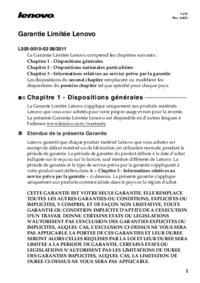

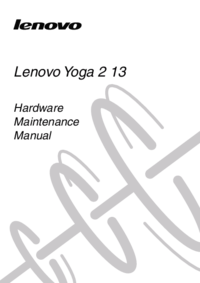



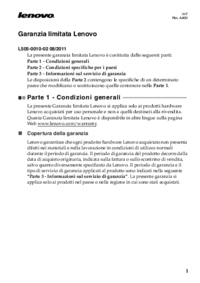


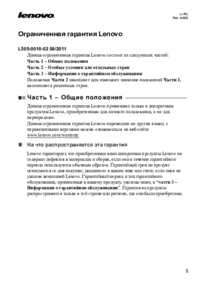


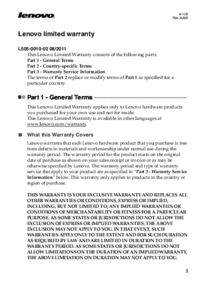
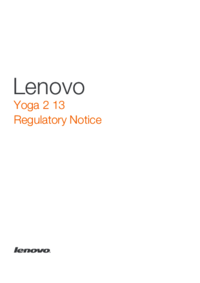
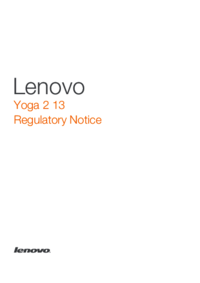
 (2 pages)
(2 pages)








Comments to this Manuals